گوشیهای سامسونگ سالهای زیادیه که سهم بزرگی از بازار ایران رو به خودشون اختصاص دادن. درسته در یکی دو سال اخیر برندهایی مثل شیائومی محبوبیت زیادی بین ایرانیها پیدا کردن ولی هنوزم که هنوزه، افراد زیادی به گوشیهای سامسونگ وفادارن. به دلیل همین محبوبیت زیاد تو مقاله امروز ایسل بهترین و جالبترین تنظیمات گوشی سامسونگ رو بهتون آموزش میدیم. با ما همراه باشین!
آنچه در این مطلب خواهید خواند:
اگه شما هم به گوشی سامسونگ علاقمند هستین، میتونین به سایت ایسل برین و لیست قیمت گوشی سامسونگ رو بررسی کنین و در صورت نیاز خریدتون رو با بهترین قیمت انجام بدین.
بهترین تنظیمات گوشی سامسونگ
ترفندها و روشهای زیادی در تنظیمات گوشی های برند سامسونگ وجود داره که با استفاده از اونا، کار کردن با گوشی موبایل براتون راحتتر و لذتبخشتر میشه. مثلاً خیلی راحت میتونین فایلهایی رو که میخواین، مخفی کنین یا سرعت گوشیتون رو چند برابر افزایش بدین. در ادامه مقاله همه این ترفندهای مهم رو یاد میگیرین:

1. دکمههای ناوبری گوشی رو حذف کنین!
اولین مورد از تنظیمات گوشی سامسونگ که تو این مقاله از مجله ایسل یاد میگیرین، اینه که دکمههای ناوبری رو از صفحه نمایش حذف کنین تا صفحه بزرگتری برای نمایش تصاویر مختلف در اختیار داشته باشین. در این حالت با اشارههایی که در صفحه گوشی دارین (Gestures) میتونین کلاً از یه برنامه خارج بشین یا عملکرد دستور Back رو اجرا کنین.
برای حذف دکمهها از صفحه نمایش و فعال کردن نمایش تمام صفحه کافیه مراحل زیر رو انجام بدین:
- وارد تنظیمات گوشی بشین.
- روی گزینه Display لمس کنین.
- وارد بخش Navigation bar بشین.
- تیک گزینه Swipe gestures رو فعال کنین.
- فایلهای خودتون رو مخفی کنین!
2. از تنظیمات گوشی سامسونگ سرعت گوشیتون رو چند برابر کنین!
ممکنه شما هم بعد از یه مدت از خرید گوشی با گوشیتون با مشکل کند شدن عملکرد گوشی مواجه بشین. خوشبختانه تقریباً همه گوشیهای نسل جدید برای بهینه سازی عملکرد دستگاهها در چنین موقعهایی یه سری قابلیت ارائه کردن که کاربران میتونن از اونها استفاده کنند. در تنظیمات گوشیهای سامسونگ هم قابلیت Device Care برای بهینه سازی گوشی تدارک دیده شده. برای فعال کردن این قابلیت کافیه طبق روش زیر عمل کنین:
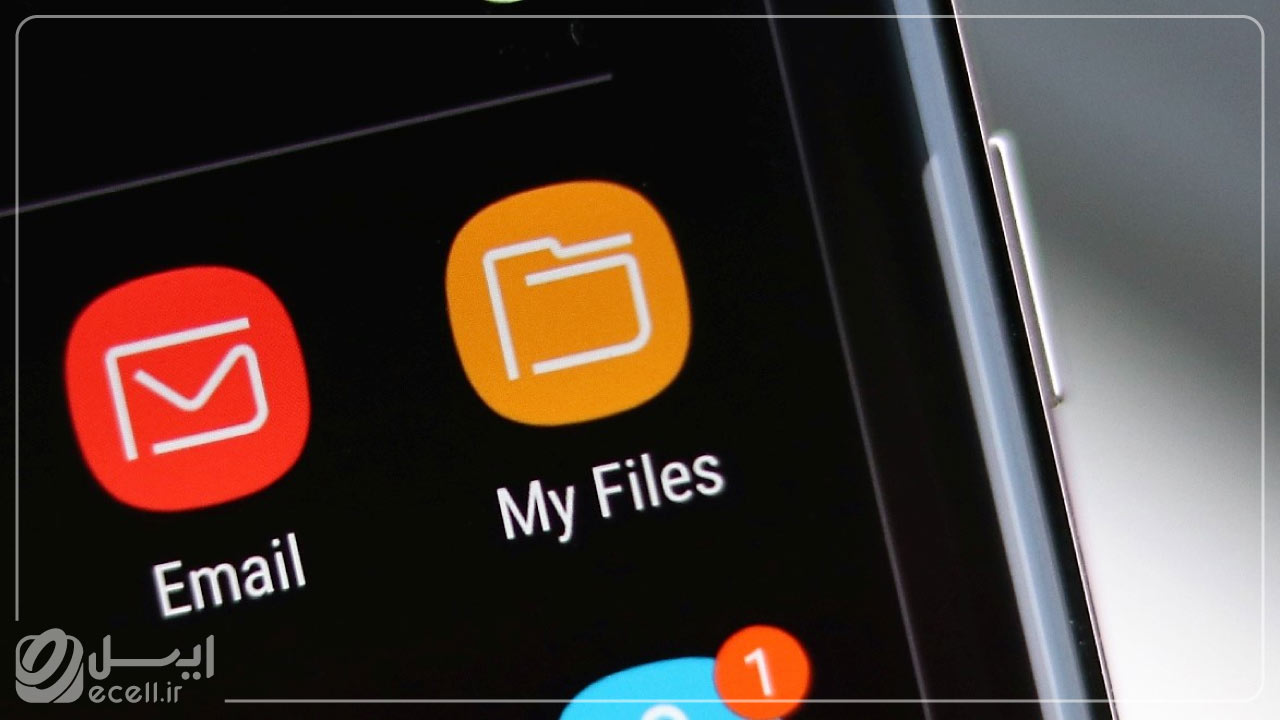
- وارد تنظیمات گوشی بشین.
- به بخش Battery & device care برین.
- در گوشه بالا و سمت راست صفحه روی آیکون 3 نقطه بزنین.
- روی گزینه Automation لمس کنین.
- در مرحله آخر هم تیک گزینه Auto optimize daily رو فعال کنین.
3. مخفی کردن فایلهای گوشی
به احتمال زیاد براتون پیش اومده که فایلهایی داشته باشین که نخواین بقیه اونا رو روی گوشی شما ببینن. بهترین راه برای این کار، مخفی کردن این فایلهاس. تنظیمات گوشی سامسونگ هم مثل گوشیهای دیگه یه سری امکانات پیش فرض برای مخفی کردن فایلها در اختیار کاربرانش قرار میده که در این بخش از مقاله به دو مورد از اونا اشاره میکنیم:
این مطلب رو از دست نده: بهترین گوشی سامسونگ
روش اول مخفی کردن فایلها
- همه فایلهایی رو که میخواین در گالری یا پلیرهای مختلف نشون داده نشن، در یک پوشه (Folder) ذخیره کنین.
- اسم پوشه رو به دلخواه بنویسین و قبل از اسم پوشه یه نقطه بذارین. (مثلا) با این روش هم پوشه و هم محتویاتش از همه پلیرها مخفی میشن.
روش دوم هاید کردن فایلها
- همه فایلهایی رو که میخواین در گالری یا پلیرهای مختلف نشون داده نشن، در یک پوشه (Folder) ذخیره کنین.
- در داخل پوشه یک فایل ایجاد کنین (دقت کنین باید فایل ایجاد کنین نه فولدر) و اسمش رو سیو کنین.

4. از پیامرسانها کپی بگیرین!
اگه میخواین از برنامههایی مثل تلگرام، واتس اپ، اینستاگرام و … بیشتر از یکی داشته باشین، تنظیمات گوشی Sumsung این کار رو براتون راحت کرده. با قابلیت Dual Messenger خیلی آسون و بدون نصب برنامه شخص ثالث میتونین از هر شبکه اجتماعی و پیامرسانی که میخواین، کپی بگیرین و اکانتهای بیشتری روشون نصب کنین. برای این کار باید مراحل زیر رو انجام بدین:
- وارد تنظیمات گوشی بشین.
- به قسمت Advanced features برین.
- روی Dual Messenger لمس کنین.
- برنامهای رو که میخواین ازش کپی بگیرین، انتخاب کنین و صبر کنین تا نسخه کپی ساخته بشه.
- حالا نسخه دوم برنامه مورد نظرتون آماده استفادهاس!
نکته: اگه میخواین این روش رو در تنظیمات گوشی سامسونگ به فارسی انجام بدین، همین مراحل رو طی کنین و به دنبال ترجمه همین گزینهها باشین.
خوندن این مطلب رو هم بهت پیشنهاد میکنم: بالا بردن امنیت گوشی سامسونگ
5. برای امنیت بیشتر، فضای دوم بسازین!
Second Space یا Secure Folder به فضایی از گوشی گفته میشه که کاملاً محیط مشابهی با گوشی شما داره اما میتونین برنامههای مختلفی روی اون نصب کنین، فایلهای مختلفی در اون ذخیره کنین و پسورد متفاوتی رو روی این اکانت ثبت کنین؛ به نوعی میشه گفت گوشی دوم شما محسوب میشه. کاربردش هم اینه که فایلها و برنامههایی رو که نمیخواین بقیه ازشون اطلاعی داشته باشن، میتونین روی این فضا ذخیره و نصب کنین.
برای فعال کردن Secure Folder در تنظیمات گوشی سامسونگ کافیه طبق روش زیر عمل کنین:
- وارد Settings بشین.
- بخش Biometrics and Security رو باز کنین.
- Safe Folder رو انتخاب کنین.
- قوانین این بخش رو تا ساخته شدن Secure Folder دنبال کنین.
- برای فولدر امن گوشیتون یک رمز عددی یا الگو تعیین کنین.
- Secure Folder شما آمادهاس.
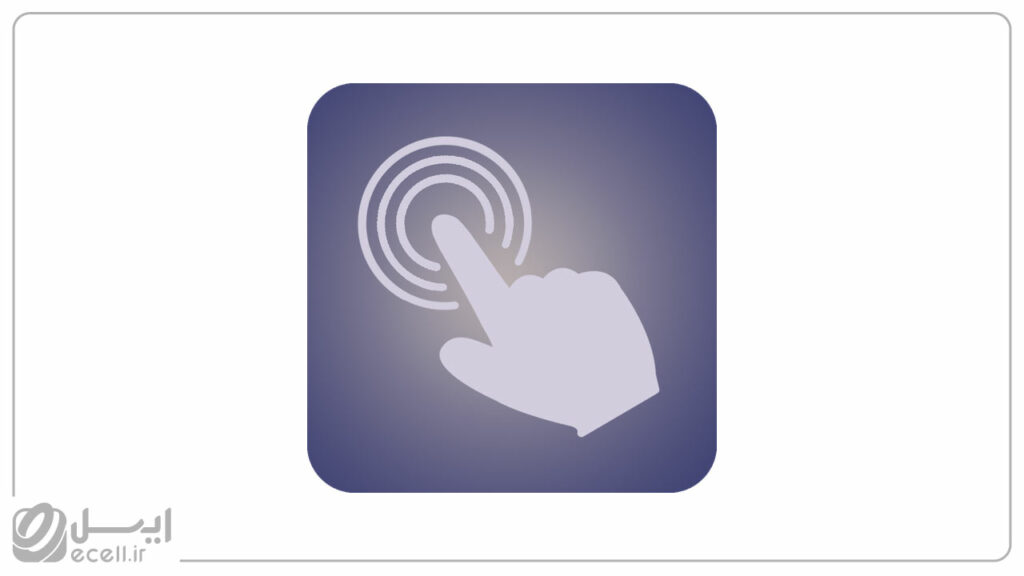
6. قفل صفحه رو فقط با دو تا لمس باز و بسته کنین!
اگه میخواین کار با گوشی براتون راحتتر از همیشه بشه، این ترفند رو در تنظیمات گوشی سامسونگ پیاده کنین. با این ترفند دیگه لازم نیست برای روشن و قفل کردن صفحه از دکمه خاموش یا همون Power استفاده کنین. خیلی راحت میتونین دو بار پشت سر هم روی صفحه نمایش لمس کنین تا صفحه براتون روشن یا قفل بشه. برای فعال کردن این قابلیت مراحل زیر رو انجام بدین:
- وارد تنظیمات گوشی بشین.
- به بخش Advanced features برین.
- روی گزینه Motions and gestures لمس کنین.
- در این صفحه وارد قسمت toggles by Double tap to turn on screen بشین.
- روی Double tap to turn off screen لمس کنین تا قابلیت مورد نظر براتون فعال بشه.
شاید از این نوشته هم خوشت بیاد: ترفندهای گوشی سامسونگ
7. در تنظیمات گوشی سامسونگ از اطلاعاتتون بک آپ بگیرین!
اگه نمیخواین با خراب شدن، دزدیده شدن، فروختن و یا به هر دلیل دیگهای اطلاعات گوشیتون رو از دست بدین، باید از دیتاهای خودتون بک آپ بگیرین. برای بک آپ گرفتن روشهای مختلفی وجود داره اما ما اینجا سادهترین روش این کار رو آموزش میدیم تا در کمترین زمان بتونین این کار رو انجام بدین:
- وارد تنظیمات گوشی بشین.
- رویAccounts and backup لمس کنین.
- وارد بخش Samsung Cloud بشین.
- روی Back up Data لمس کنین.
- روی هر آیتمی که میخواین ازش بک آپ بگیرین، لمس کنین تا انتخاب بشه.
- گزینه Back up now رو انتخاب کنین.
- صبر کنین تا روند بک آپ گرفتن تکمیل بشه.
- وقتی از اطلاعاتتون بک آپ گرفته شد، در پایین صفحه روی Done لمس کنین.
اگه میخواین این روش رو در تنظیمات گوشی سامسونگ به فارسی انجام بدین، ترجمه همین گزینهها رو دنبال کنین.
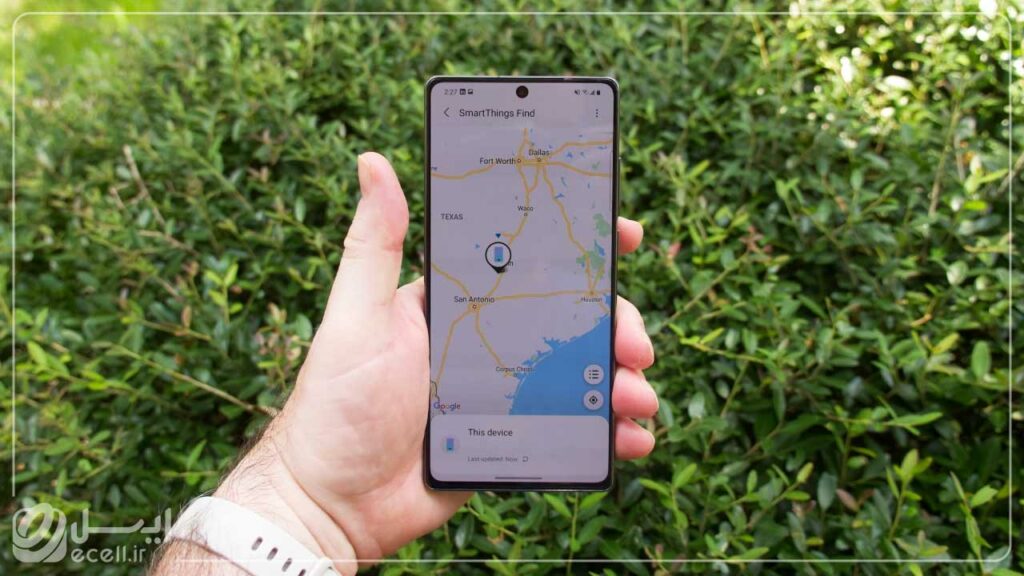
8. قابلیت Find my Phone رو فعال کنین!
قابلیت Find my Phone یکی از بهترین و کاربردیترین آپشنهای گوشیهای هوشمند هستش و خیال شما رو از بابت گم شدن و دزدیده شدن گوشی راحت میکنه. اگه یکی از این اتفاقها براتون بیفته، میتونین خیلی راحت لوکیشن گوشیتون رو پیدا کنین؛ به شرطی که از قبل Find my Phone رو فعال کرده باشین. برای فعال کردن این قابلیت کافیه مراحل زیر رو انجام بدین:
- وارد Settings بشین.
- بخش Security and privacy رو باز کنین.
- روی Fine My Mobile لمس کنین.
- گزینه Allow this phone to be found رو انتخاب کنین.
- در منوی بازشده دوباره روی Allow this phone to be found بزنین.
نکته: توجه کنین که این روش در تنظیمات گوشی های سامسونگ که مدلهای مختلفی دارن، میتونه کمی متفاوت باشه اما روند تقریباً یکسانی داره. پس اگه نتونستین دقیقاً همین گزینهها رو پیدا کنین، دنبال گزینههای مشابه باشین. در تنظیمات گوشی سامسونگ به فارسی هم دنبال ترجمه همین گزینهها باشین.
بد نیست این مطلب رو هم بخونی: سامسونگ دکس
9. نام تماس گیرنده رو به صورت صوتی بشنوین!
قابلیتی در تنظیمات گوشی سامسونگ وجود داره که میتونین با فعال کردنش این امکان رو فراهم کنین که وقتی کسی با شما تماس میگیره، اسمی که براش سیو کردین، به صورت صوتی اعلام بشه. همچنین میتونین مشخص کنین که این اعلام صوتی همیشه فعال باشه یا فقط وقتهایی انجام بشه که از هندزفری استفاده میکنین. برای فعال کردن این آپشن کافیه مراحل زیر رو به ترتیب انجام بدین:
- وارد تنظیمات گوشی بشین.
- به قسمت Accessibility برین.
- روی گزینه Interaction and dexterity لمس کنین.
- وارد قسمت Answering and ending calls بشین.
- گزینه اول یعنی Read caller names aloud رو فعال کنین.
از این به بعد هر کسی که باهاتون تماس بگیره، اسمی که براش سیو کردین، به صورت بلند اعلام میشه.
10. Dark Mode رو از تنظیمات گوشی سامسونگ فعال کنین!
Dark Mode قابلیتی هستش که تم گوشی شما رو تاریک میکنه و قسمتهایی از صفحه رو که در حالت عادی به رنگهای روشن هستن، به حالت تیره درمیاره. این ویژگی علاوه بر این که جذابیت خاصی از لحاظ ظاهری برای کاربران داره، باعث میشه مصرف باتری هم به شدت کاهش پیدا کنه؛ چون نور کمتری از صفحه تابش پیدا میکنه و صفحه نمایش انرژی کمتری از باتری میگیره. برای فعالسازی Dark Mode طبق روش زیر عمل کنین:
- منوی بالای صفحه رو به پایین بکشین.
- آیکون Dark Mode رو از بین گزینههای مختلف پیدا کنین و روش کلیک کنین.
نکته: در تنظیمات گوشی سامسونگ به فارسی به قابلیت Dark Mode حالت تاریک هم گفته میشه.
به این مطلب هم سر بزن: بهترین گوشیهای سامسونگ تا ۱۲ میلیون
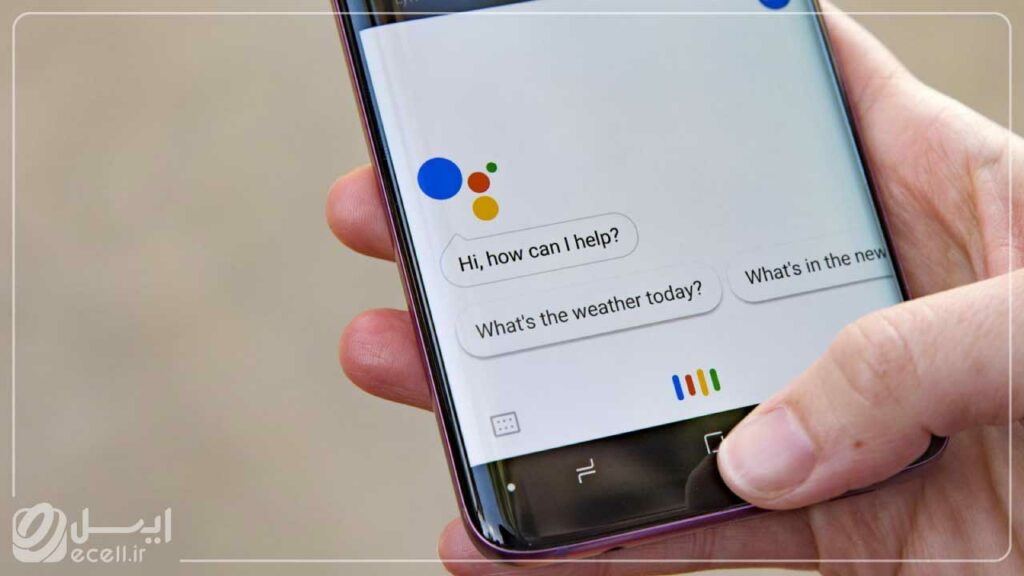
11. دستیار صوتی گوگل رو فعال کنین!
اگه از اون دسته کاربران گوشیهای هوشمند هستین که با دستورهای صوتی زیاد کار میکنین،Google Assistant بهترین ابزاریه که میتونه به کارتون بیاد. برای استفاده از دستیار صوتی گوگل کافیه کاری رو که میخواین انجام بدین، به صورت صوتی بگین. این ابزار اون کار رو انجام میده و نتیجه رو بهتون اعلام میکنه. به عنوان مثال میتونین بهش بگین: Play a random music on spotify
دستیار صوتی گوگل معمولاً به صورت پیشفرض برای همه دستگاهها فعاله. اگه برای گوشی شما فعال نبست، برای فعالسازی این آپشن در تنظیمات گوشی Sumsung مراحل زیر رو انجام بدین:
- وارد تنظیمات گوشی بشین.
- در کادر سرج بالای صفحه، عبارت Google Assistant رو جستجو کنین تا تنظیمات مربوط به این قابلیت براتون نمایش داده بشه. بعد روی تنظیمات مربوط به این ابزار لمس کنین.
- وارد بخش General بشین.
- در این صفحه تیک گزینه Google Assistant رو فعال کنین.
- بعد از فعال کردن این قابلیت، در صفحه اصلی گوشی روی آیکون برنامه Google Assistant لمس کنین و نگه دارین و وارد Settings بشین.
- روی Hey Google & Voice Match لمس کنین.
- گزینه Hey Google رو فعال کنین.
از این به بعد در هر صفحهای از گوشی که باشین، با گفتن دستور صوتی Hey Google میتونین از دستیار صوتی گوگل برای استفادههای مختلف مثل سرچ در اینترنت، پلی کردن آهنگ، برقراری تماس و … استفاده کنین.
تذکر: دستورهای صوتی که به دستیار صوتی گوگل میدین، باید به زبان انگلیسی باشن.
این مقاله هم حتما به دردت میخوره: بهترین گوشی های ضدآب سامسونگ
برنامه تنظیمات گوشی سامسونگ
جدا از این که ترفندهای خاصی در تنظیمات گوشی های برند سامسونگ وجود داره، شما میتونین با استفاده از برنامه تنظیمات گوشی Samsung یه سری تغییرات رو در برنامههایی که در گوشیتون نصب هستن، انجام بدین.
اگه میخواین بعضی تنظیمات رو برای همیشه روی برنامههای مشخصی اعمال کنین و با هر دفعه وارد شدن دیگه نیازی به انجام این تغییرات نباشه، این برنامه بهترین راه حل برای این کاره. مثلا دیگه لازم نباشه با هر بار وارد شدن به برنامه خاصی، لوکیشن رو روشن کنین؛ میتونین با این برنامه تنظیم کنین که با هر دفعه ورود به برنامه به صورت خودکار، لوکیشن فعال بشه.
برای دانلود برنامه تنظیمات گوشی سامسونگ از گوگل پلی استور روی لینک مقابل کلیک کنین: لینک دانلود
نتیجه گیری
با روشها و ترفندهایی که در مقاله امروز یاد گرفتین، میتونین خیلی بهتر و راحتتر از گوشیتون استفاده کنین، بهرهوری گوشیتون رو بالاتر ببرین و امنیت دستگاهتون رو ارتقا بدین. همچنین با استفاده از برنامه تنظیمات گوشی سامسونگ که در انتهای مقاله معرفی کردیم، میتونین تنظیمات دلخواهتون رو به صورت دائمی روی اپلیکیشنهای دلخواهتون اعمال کنین.
امیدواریم که مطالب این مقاله براتون مفید واقع شده باشه. اگه ترفند دیگهای در این باره میدونین که فکر میکنین میتونه برای کاربران دیگه هم مفید باشه، لطفاً در بخش نظرات با ما و سایر کاربران به اشتراک بذارین!
سوالات متداول
چطوری تنظیمات گوشی سامسونگ رو فارسی کنم؟
برای این کار باید در تنظیمات گوشی وارد بخش Language and input بشین و در قسمت Language زبان دستگاه رو به فارسی (Persian) تغییر بدین.














1 دیدگاه. Leave new
سلام ممنون از راهنماییتون، یه مشکلی پیش اومده اونم اینه که در گوشی سامسونگ A13 چطور میشه تنظیم کرد که هنگام دریافت تماس بجای کشیدن دکمه call جهت پاسخگویی با یک ضربه روی آن برقراری تماس انجام شود. با تشکر